皆さん こんにちは!
Chromebookを利用していると、ふと気が付くと思うのですが、iPadやスマートフォンのようにウィジェットは利用できないのかな?といった感じ。
そもそも、Chromebookはスマホやタブレット端末ではなくパソコンなので同じような事はできないのですが、キーボードが着脱できるデタッチャブル仕様ノートPCのLenovo IdeaPad DuetなどはiPadのようにタブレット端末として利用できます。
iPadよりも安価で購入できますし、サイズもちょっと小さい10インチになるため、お手頃感も相まって、同じような事ができるのであれば、Chromebookでも良いかな?と思う場合もあります。
このような場合では、ウィジェット活用できるのか?も選択肢の1つになりますから、実際のところはどうなのか?も気になります。
今回の記事は『Chromebook Chrome 拡張機能でウィジェット対応できる』についての内容になります。
参考になるのか?分かりませんが、最後まで読んで頂けると幸いです。
iPad スマホのようにウィジェットは利用できる?
iPadやスマホではウィジェット利用できますが、Chromebookではウィジェットを利用する事はできるのでしょうか?
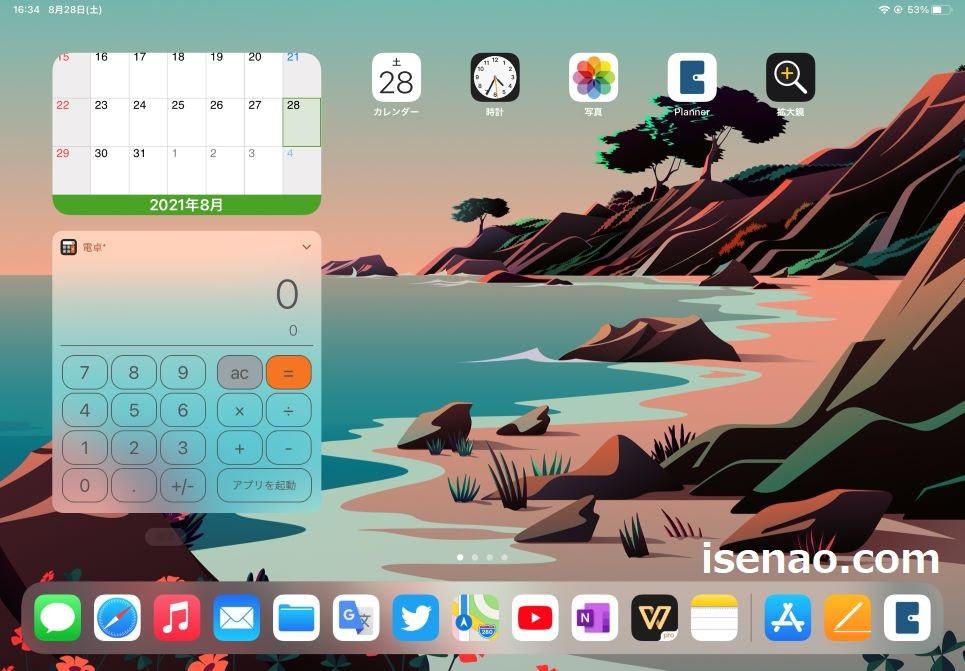
iPadやスマホではウィジェットが利用できる
AndroidスマホのPixel 3aXL 及び iPad mini 5 、iPad Air 4 を所持していますが、いずれのガジェットもウィジェットを利用できます。
この3つのデバイスではどれも指紋認証によるロック解除となります。
Androidの場合ではロック画面を解除しなければウィジェットを利用できないのですが、iPadではロック画面を解除しなくても利用できるため、便利に感じます。
特に電卓アプリを使う場合では、サッと取り出して、サッと計算して、サッと終了できれば満足ですから、わざわざ指紋認証しなくても利用できた方が使い勝手が良いと感じます。
そういう使い方ができるウィジェットと対応デバイスが有ると利用していて満足できると思います。
Chromebookはパソコン

Lenovo IdeaPad Duet のようにキーボードが着脱できるデタッチャブル仕様の場合では iPad のように利用できますが、iPadやスマホとは異なり、Chromebookの場合はパソコンに該当します。
それに搭載されているOSも異なるため、流石に何から何まで同じように利用できるというのは過信しているのでは?と感じます。
Chromebookに搭載されているOSはChrome OS、iPadは iPad OS 、iPhoneは iOS、Androidスマートフォンは Androidになります。どれも異なるOSを利用しています。
OSが異なるという事は、実際に使う場合の使い勝手や機能も異なるため、何かしら?の違いも発生します。
ウィジェットは非対応
それならばウィジェットは対応しているのか?になりますが、残念ながら対応していません。これでは結論が出てしまっているので、ここで話が終了になってしまいます。
でも、Chrome拡張機能やAndroidアプリを活用する事でウィジェットに対応できるようになっているため、残念な気分になる必要はありません。
Chromebook Androidアプリは使えるがウィジェット非対応
ここでは、Androidアプリを利用すれば、Chromebookでも、ウィジェットを利用できるのかな?についての紹介になります。
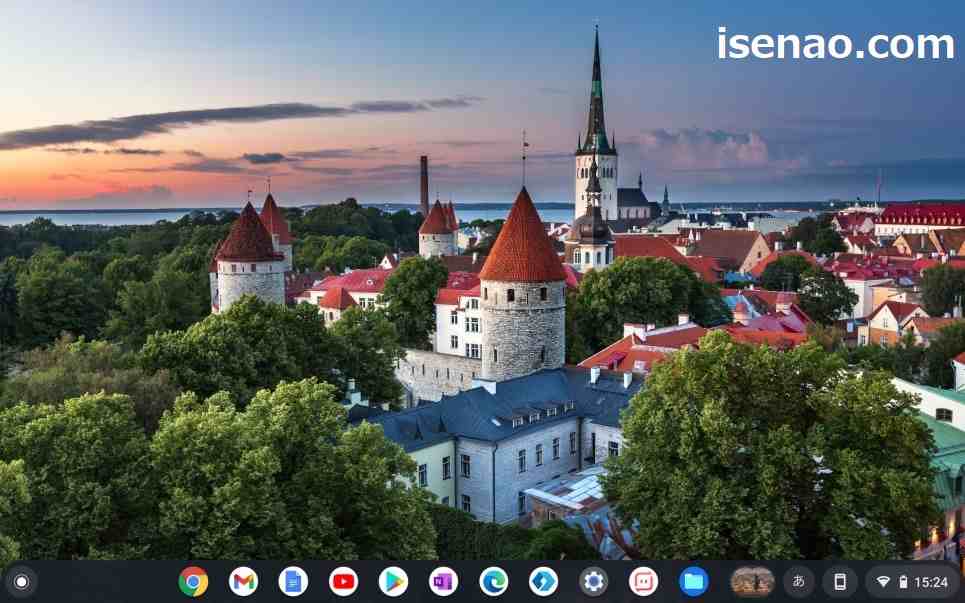
基本的にウィジェットは標準機能に含まれていない
ChromebookではスマホやiPadとは異なり、パソコンですから、完全に同じような事が利用できるとは限りません。その良い例がウィジェットになります。
標準で利用できる機能に含まれていないため、基本的にウィジェットを利用する事はできません。とはいえ、あくまでも基本的には対応できないというだけなので、応用すれば対応する事も可能になります。
幸いな事にChromebookではChrome拡張機能とAndroidアプリが利用できるため、どちらか?の方法で対応する事も可能です。
Androidアプリでウィジェット対応する事も可能
ChromebookはAndroidアプリが利用できるのが特徴の1つに該当しますが、Androidアプリを活用すればウィジェットに対応する事もできるようになります。
とはいえ、Androidアプリといっても豊富にありますから、その中のどのアプリを利用すれば良いのか?というのも調べる必要があります。
さらには、全てのアプリがChromebookで利用できるという訳でもないですし、実際の使い勝手も考慮しないと、ただ使えるというだけで飛び付いてしまうと良くない事も発生します。
こればっかりは実際に使ってみないと何とも言えないため、実際にインストールして使ってみる事をオススメ致します。
因みに、アプリ名称は「Taskbar」になります。
Chromebook Chrome 拡張機能でウィジェット利用
ここでは、Chromebookでウィジェットを利用するにはどのように行えば良いのか?についての紹介になります。
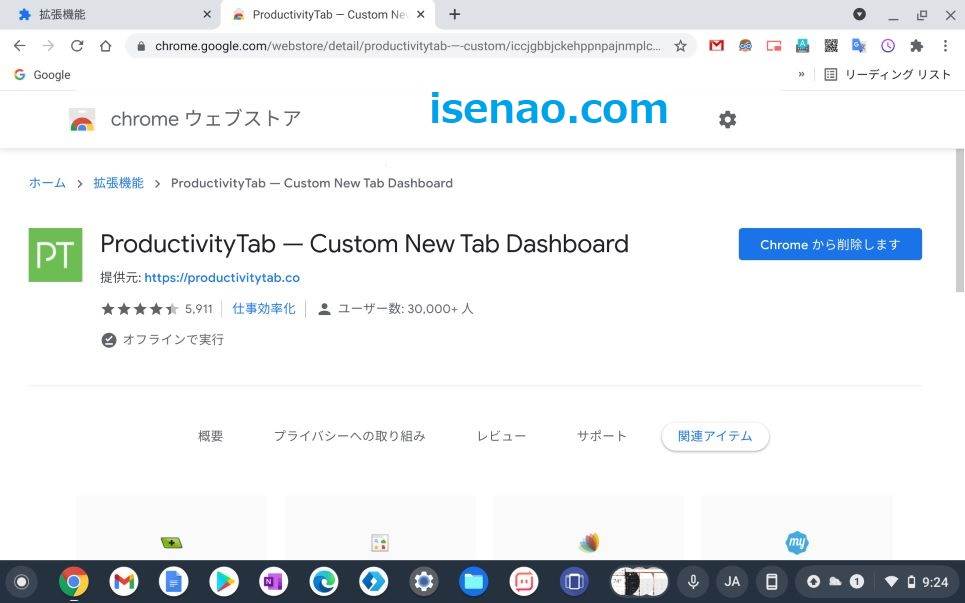
ウィジェットは Chrome 拡張機能で対応できる
Chromebookでは標準でウィジェットが利用できませんが、Google Chrome 拡張機能を利用すると、ウィジェットを利用できるようになります。
どうしてChromeなのか?と言うと、Chromebookの場合は基本的にウェブブラウザのGoogle Chromeで何でもかんでも作業を行うパソコンですから、ウィジェットだったとしてもChrome拡張機能で対応するのである。
幸いな事にウィジェット機能を追加できる拡張機能が用意されているため、それをChromeに追加する事で利用できるようになります。
とはいえ、あくまでもChrome上でウィジェットを利用できるようにする機能になるため、違和感も感じると思います。
ProductivityTab — Custom New Tab Dashboard
Chromebookでウィジェットを利用する場合に利用するChrome拡張機能が、「ProductivityTab — Custom New Tab Dashboard」になります。
この拡張機能を追加すると、Chrome上でウィジェットを利用できるようになります。但し、実際に利用する場合では、タブを追加して開く事になります。
新しいタブを開くと自動的にProductivityTabという名称のタブが開くので、便利に感じる反面、Chrome検索を開きたい場合は不便に感じます。
補足事項
ProductivityTab — Custom New Tab DashboardをChromeに追加した場合では、新しいタブを開くと、常にProductivityTabが開いてしまいます。
Google検索の画面を表示する目的で新しくタブを開くのが出来なくなります。この場合はブックマークバーにGoogleを追加して置いた方が良いと感じます。
Chromebook Chrome ウィジェット 使用レビュー
ここでは、Chromebookでウィジェットを利用できるChrome拡張機能の「ProductivityTab — Custom New Tab Dashboard」使用レビューについての紹介になります。
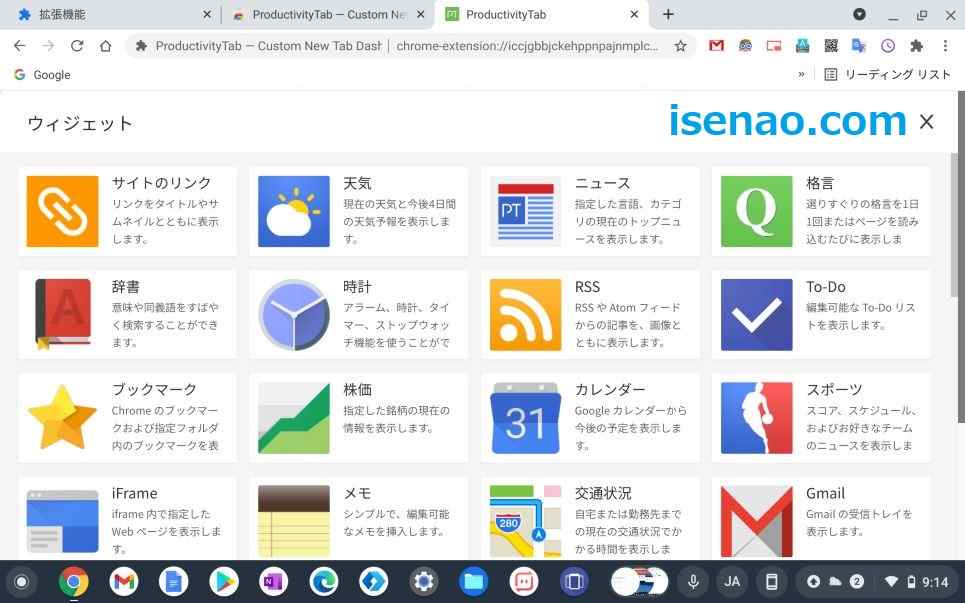
イマイチに感じる部分
「ProductivityTab — Custom New Tab Dashboard」拡張機能を利用してChrome上でウィジェットを使用した場合では、新しくタブを開く度にProductivityTabが開いてしまうデメリットがあります。
これ以外にも実はデメリットではないのですが、それに近いと感じる要素があります。それは、肝心要の利用したいと感じるウィジェットが少ないのがちょっとイマイチに感じます。
というのも日本語に対応しているのが少ないので、利用したいと感じるのがあまり見つからないのが実情になります。
実際に使っているウィジェット
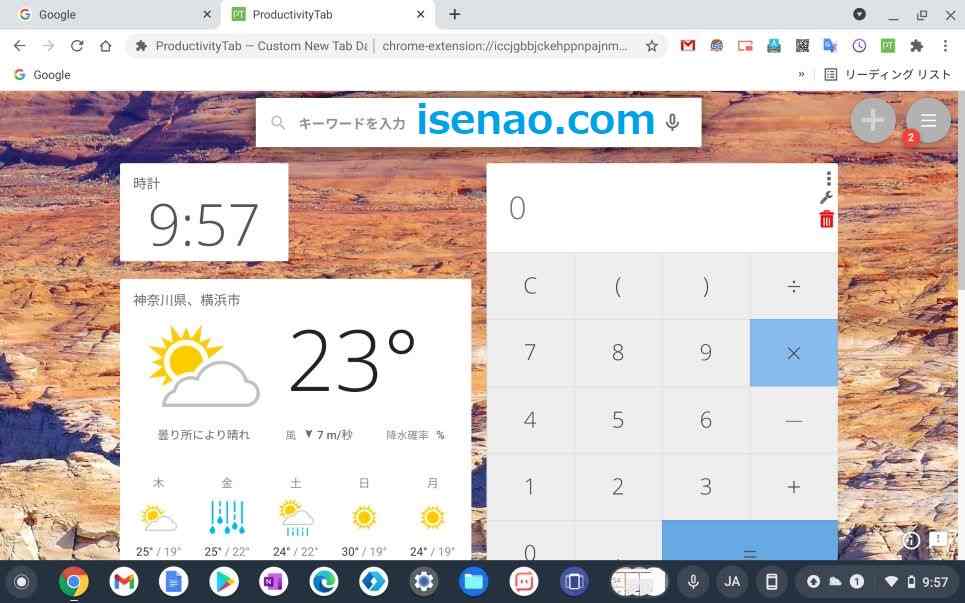
ProductivityTabで使っているウィジェットは、「時計、天気予報(5日間)、ニュース、電卓、Google Keep、Google翻訳」の6つ。
どういう使い方をしているのか?と言えば、新しいタブを開くとウィジェットが表示されるため、基本的には天気予報やニュースをチェックしたいと感じた場合が多いです。
電卓も配置しているのですが、こちらはあまり使っていません。というのも、普段Windows PCではワイヤレス電卓機能付テンキーを利用しているため、こちらの方が打ちやすくて便利に感じるからです。
それに電卓で利用するだけなら、太陽電池をと搭載しているので、ソーラー電卓で利用できまし、計算結果もSENDボタンを押せばPCに送信できますから使い勝手が良いです。

使用レビュー
この拡張機能をChromeに追加する事でChromebookでもウィジェット利用できるのは便利に感じますが、Chromebookのホーム画面で利用できないため、iPadやスマホで利用した方が素直に便利に感じます。
とはいえ、Chromebookの場合はAndroidアプリも利用できますが、基本的にはChromeで全ての作業を完結させるパソコンに該当しますから、このようなChrome拡張で機能で対応する選択も仕方ないと思います。
日本語環境下でも実際に利用できるウィジェットが多ければ申し分ないのですが、ちょっと少ないので好んで利用したいとは正直のところ、思わないのが実情になります。
他の方法も試した上で総合的に判断した方が良いのではないか?と個人的に考えます。


コメント